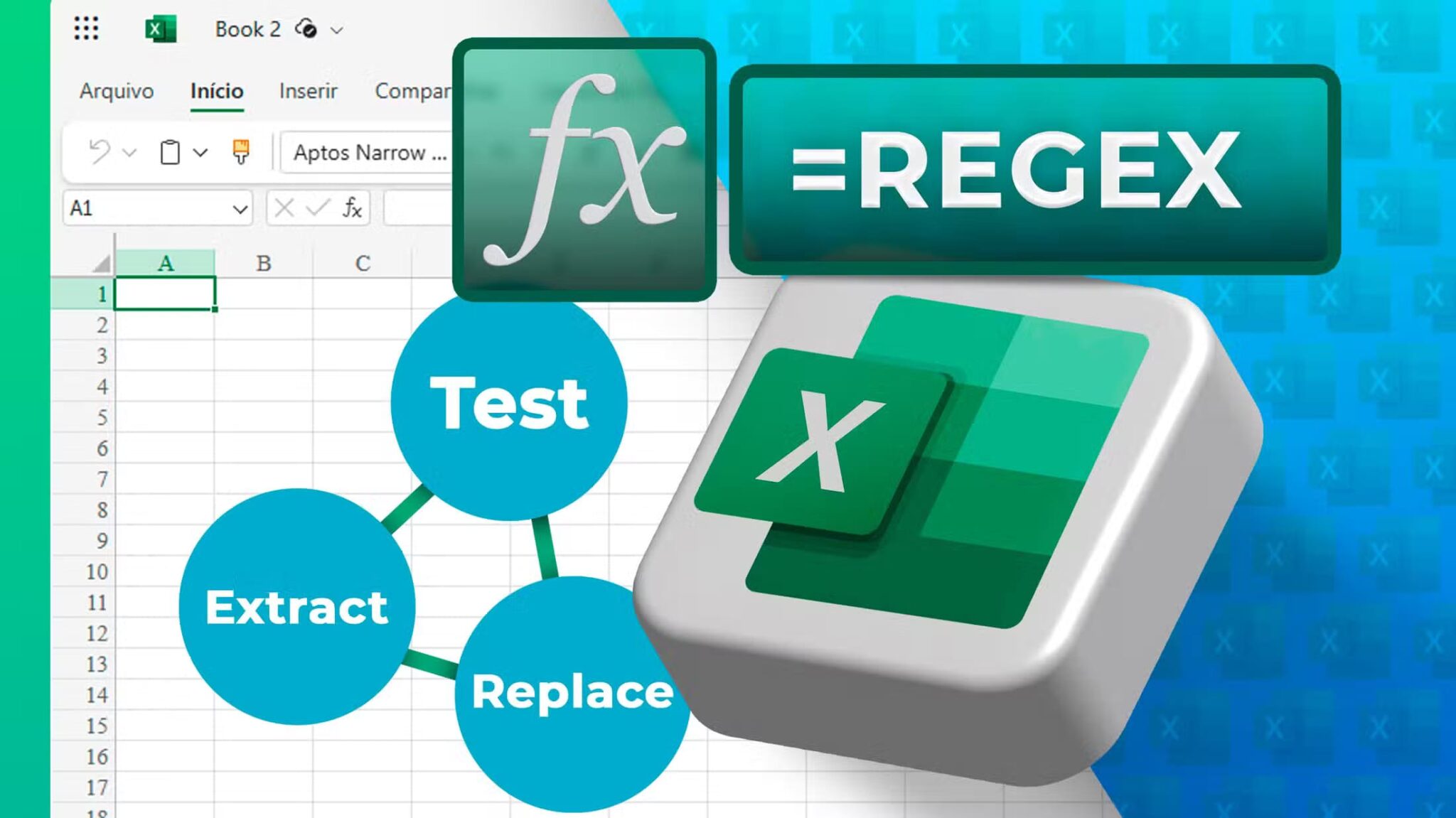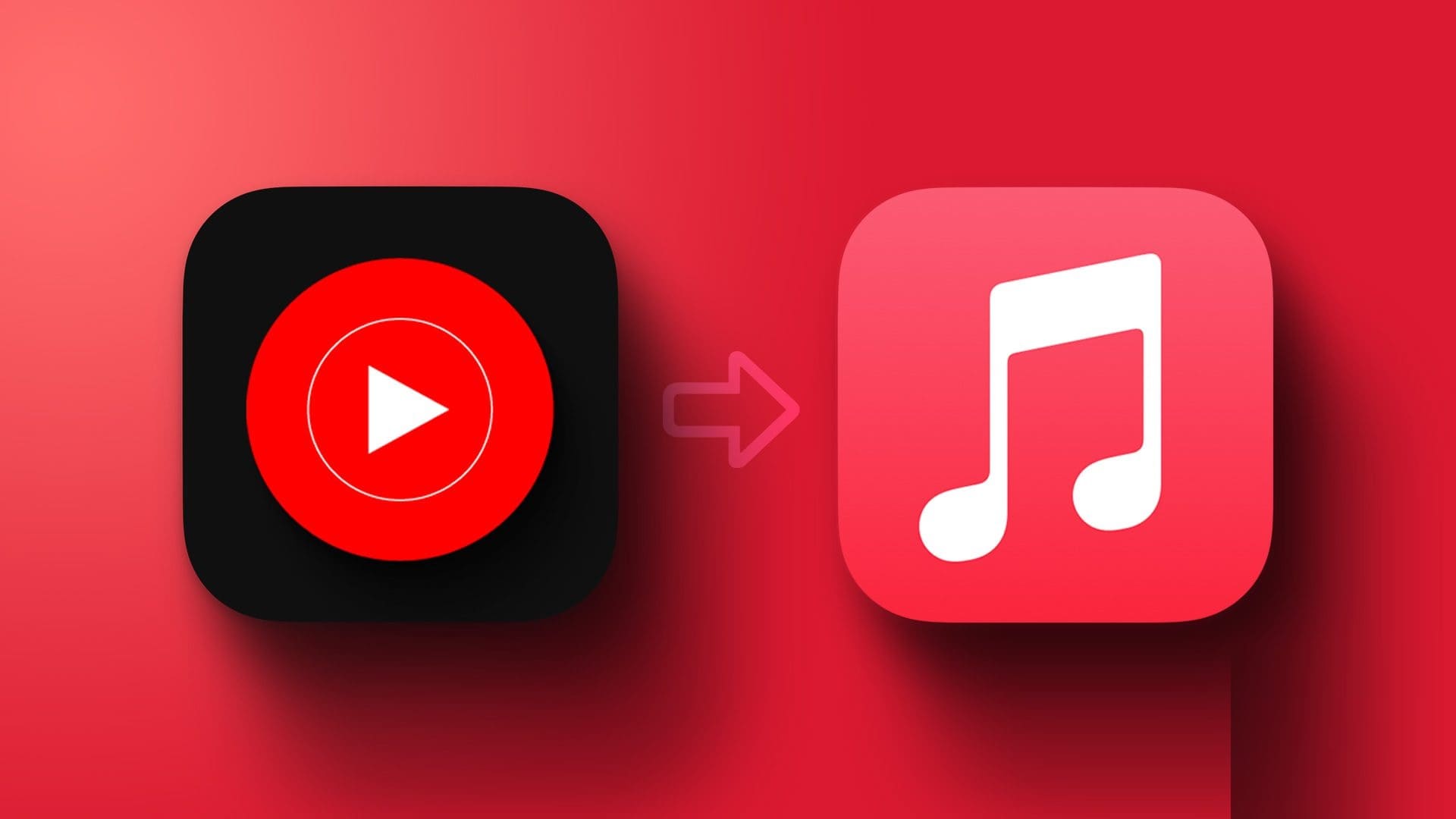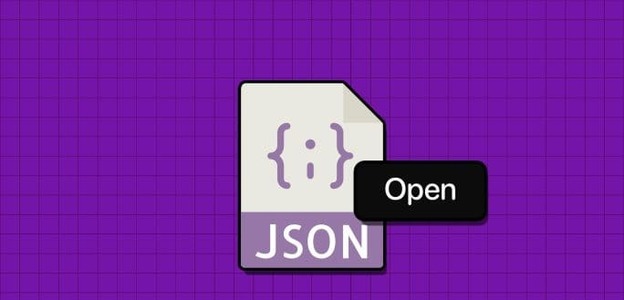Если вы часто не можете определиться с написанием сообщения, функция «Предлагаемые ответы» в Microsoft Outlook может облегчить вам жизнь. Функция «Предлагаемые ответы» в Outlook предлагает варианты ответов на получаемые вами электронные письма. Outlook может предложить три варианта коротких ответов, чтобы вы могли быстро ответить на электронное письмо.
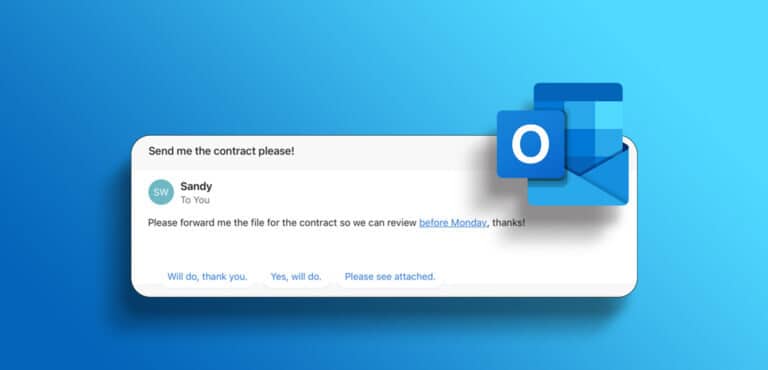
Функция предлагаемых ответов Microsoft Outlook использует шаблон. машинное обучениеФорма анализирует содержимое писем, полученных в вашем почтовом ящике Outlook, и предлагает варианты ответов и действий. Например, если вы получили приглашение на собрание или файл, функция «Предлагаемые ответы» в Microsoft Outlook предоставит кнопку быстрого доступа, чтобы запланировать собрание или прикрепить файл. Если в вашем Outlook пока не отображаются предлагаемые ответы, вот как их включить.
Как включить предлагаемые ответы в Microsoft Outlook для ПК
Чтобы получать предлагаемые ответы, необходимо обновить настройку «Ответы и пересылка» в Microsoft Outlook. Однако, если язык получателя/автора письма отсутствует в списке предлагаемых, предлагаемые ответы могут не работать.
На момент написания статьи в апреле 2023 года функция предлагаемых ответов в Microsoft Outlook поддерживала следующие языки: английский, китайский, немецкий, итальянский, испанский, шведский, португальский, французский, японский и чешский.
Вот как включить предлагаемые ответы в настольной версии Outlook.
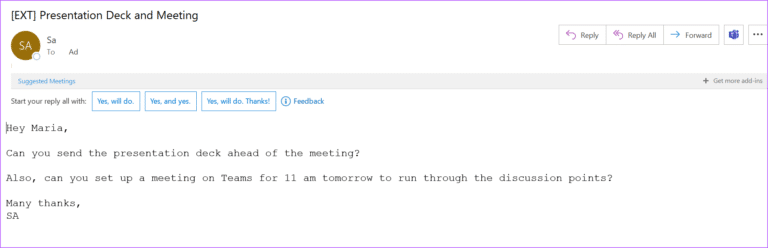
Шаг 1: Нажмите кнопку "Начинать" И введите Outlook Искать заявление.
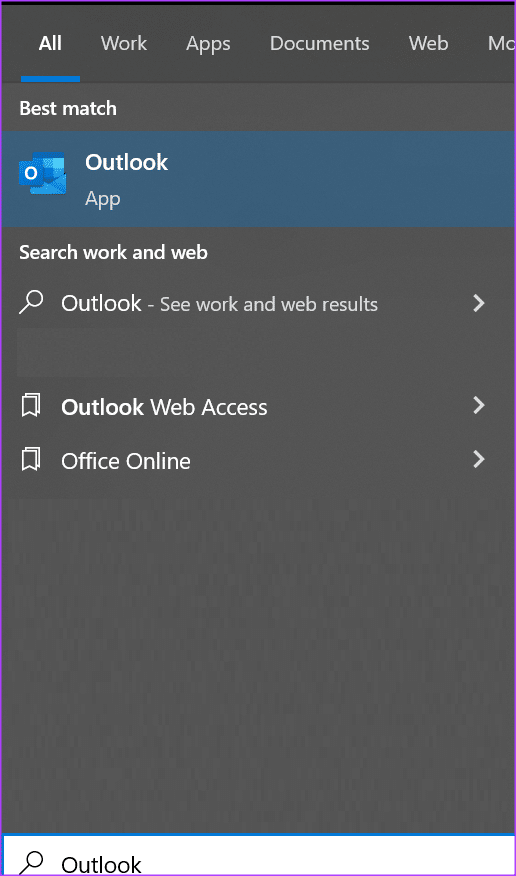
Шаг 2: В результатах нажмите Приложение Microsoft Outlook чтобы открыть его.
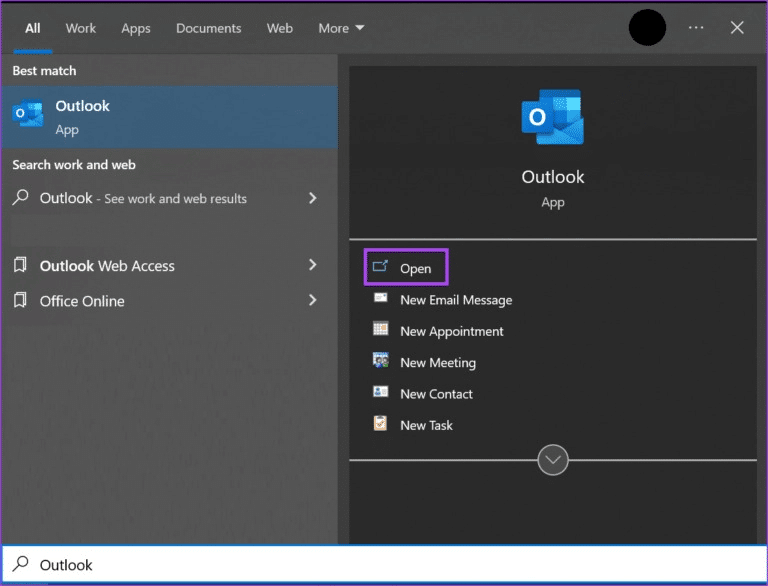
Шаг 3: Нажмите вкладку Файл в Лента Microsoft Outlook.
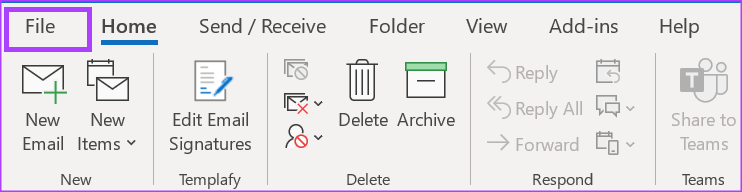
Шаг 4: во вкладке "файл" нажмите кнопку. Параметры
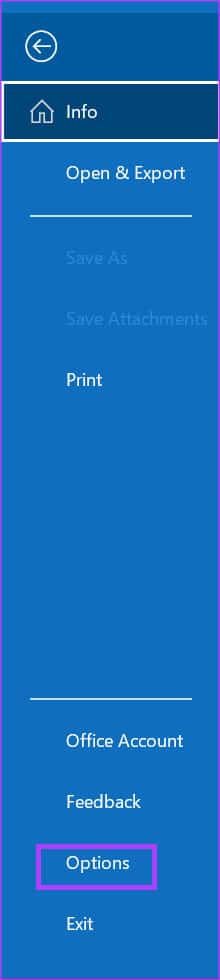
Шаг 5: В диалоговом окне Параметры Outlook Нажмите на вкладку Почта.

Шаг 6: Прокрутите до QРеакции на отравление и перенаправление во вкладке Почта.
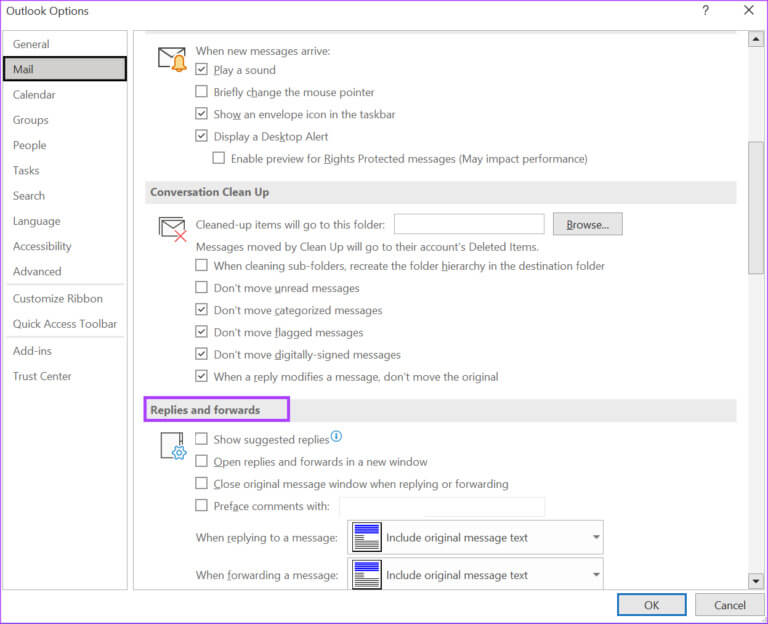
Шаг 7: Установите флажок рядом с Показать предлагаемые ответыЧтобы включить его.
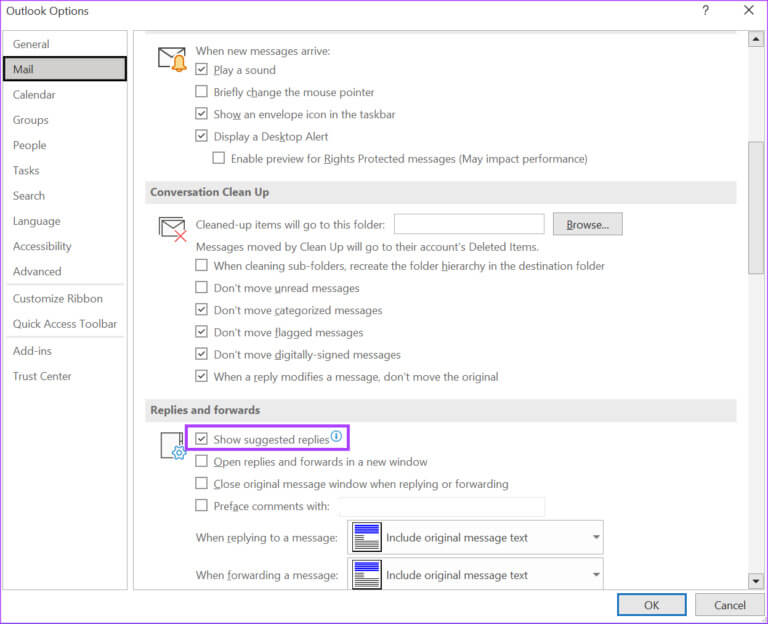
Шаг 8: Нажмите "OK" В диалоговом окне «Параметры Outlook» сохраните изменения и закройте окно.
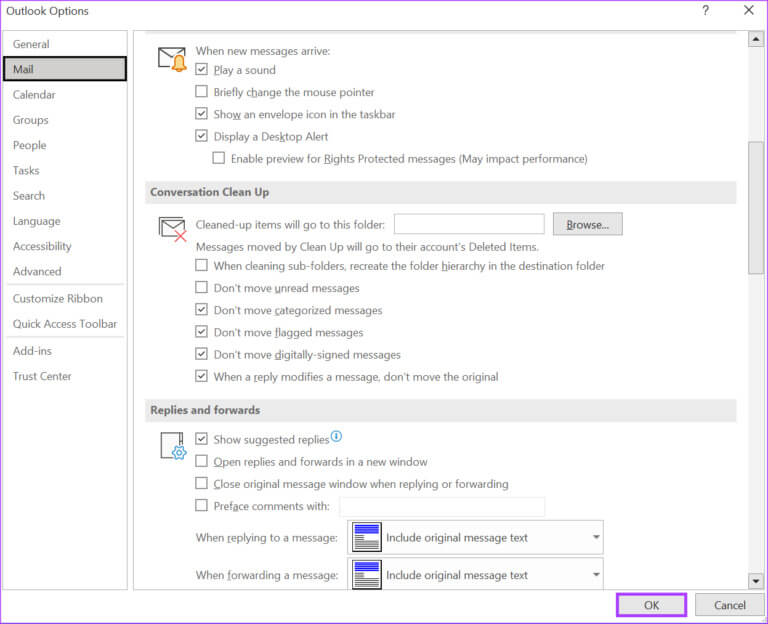
Как включить предлагаемые ответы в Microsoft Outlook для Интернета
Функция предлагаемых ответов также доступна в Outlook Web App. Вы можете получить доступ к функции предлагаемых ответов как через браузер на компьютере, так и через мобильное устройство. Вот как включить предлагаемые ответы:
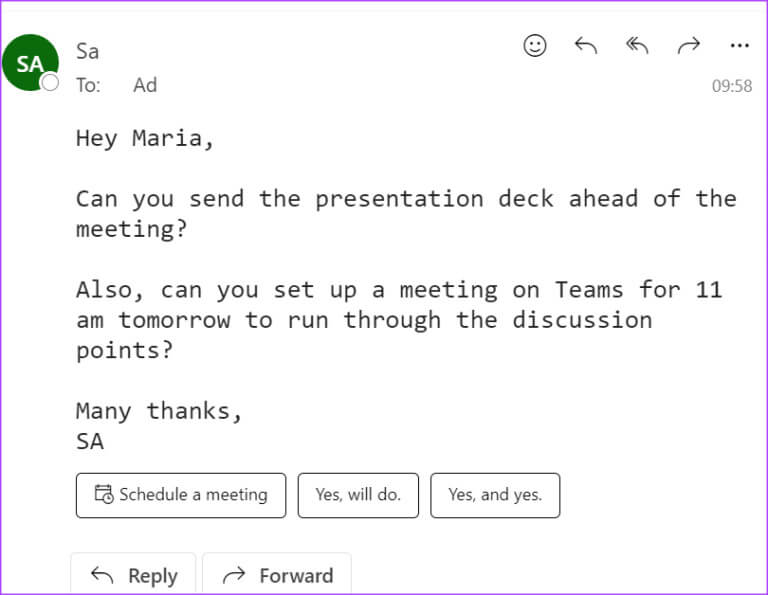
Шаг 1: Запустите любой браузер на своем компьютере или мобильном телефоне и зайдите на сайт Outlook.
Шаг 2: нажмите кнопку Настройки (в форме шестеренки) в правом верхнем углу страницы Outlook.

Шаг 3: Нажмите Просмотреть все настройки Outlook Нижняя часть страницы Настройки.
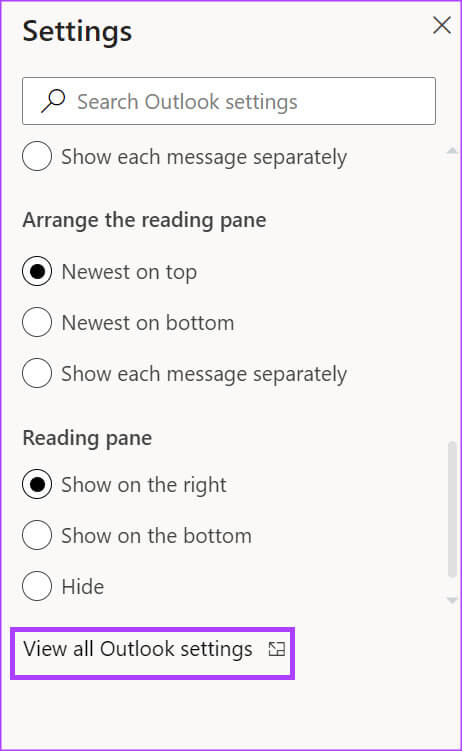
Шаг 4: С боковой панели страницы Настройки , Нажмите Вариант электронной почты.
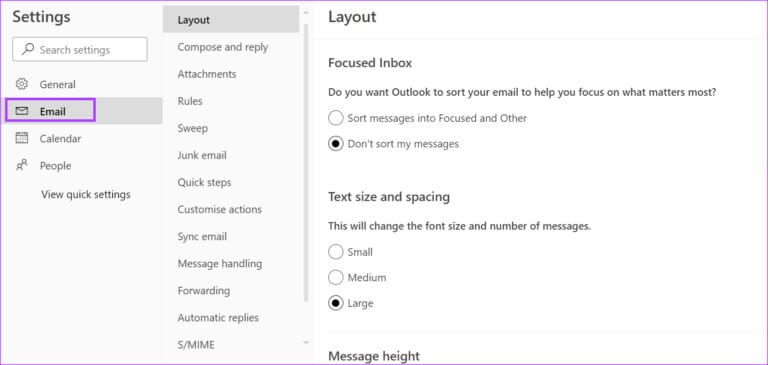
Шаг 5: Нажмите Создать и ответить Из средней полосы.
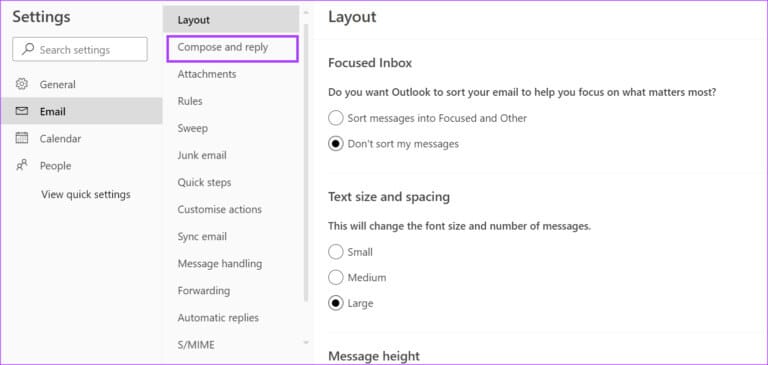
Шаг 6: Прокрутите вниз до Создать и ответить страницу إلى Раздел предлагаемых ответов.
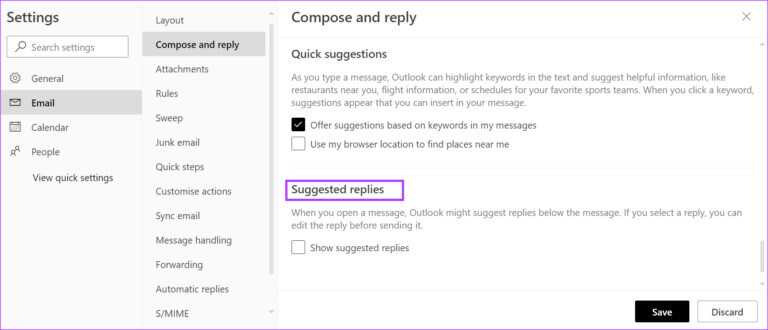
Шаг 7: Установите флажок рядом с Показать предлагаемые ответы.
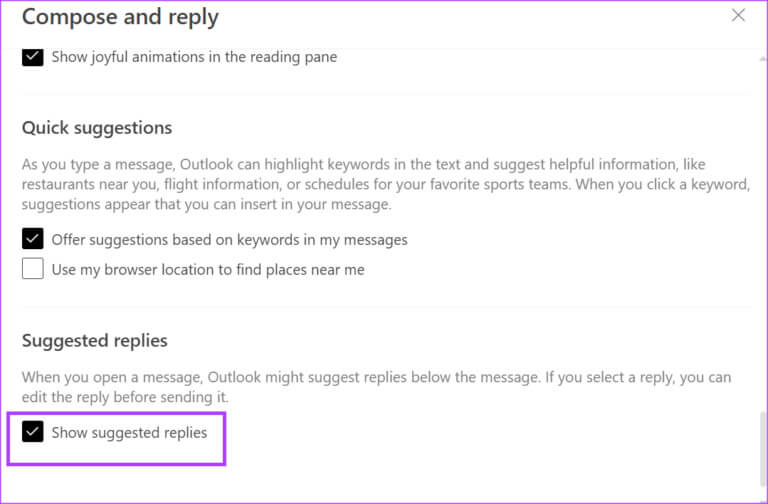
Шаг 8: Нажмите кнопку спасти Внизу страницы применить изменения и закрыть окно.
Как включить предлагаемые ответы в Microsoft Outlook для мобильных устройств
С помощью предлагаемых ответов вы по-прежнему можете добавить дополнительный текст, чтобы создать персонализированный ответ на сообщение на мобильном устройстве. Вот как включить предлагаемые ответы в приложении Outlook для Android и iOS:
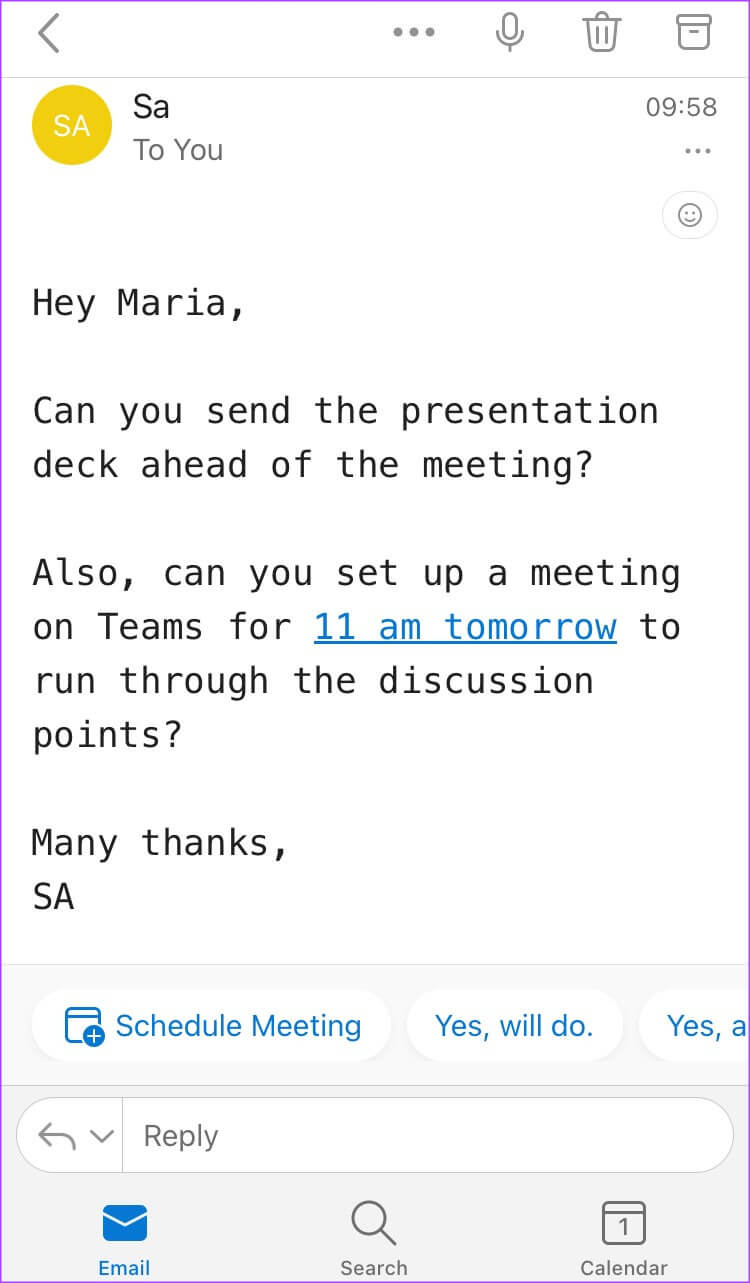
Шаг 1: На телефоне нажмите Приложение Outlook включить это.
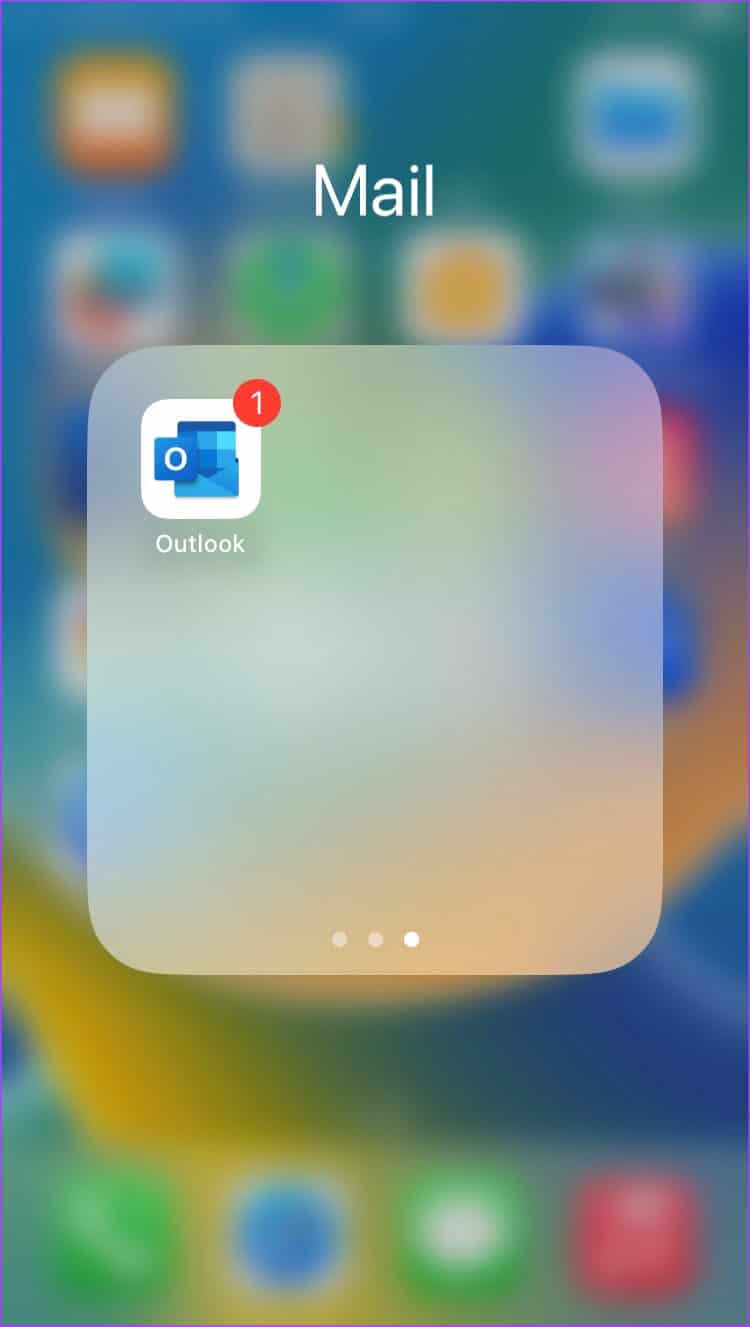
Шаг 2: Нажмите на Показать изображение В левом верхнем углу Окно приложения.
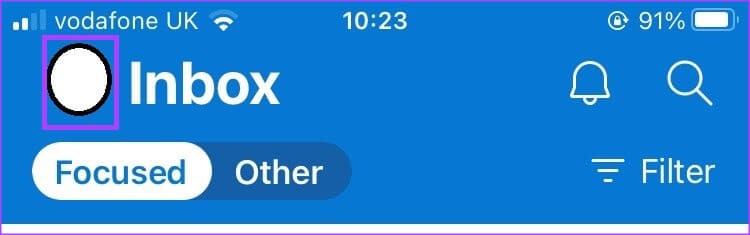
Шаг 3: Щелкните значок Настройки передач вниз Окно приложения.
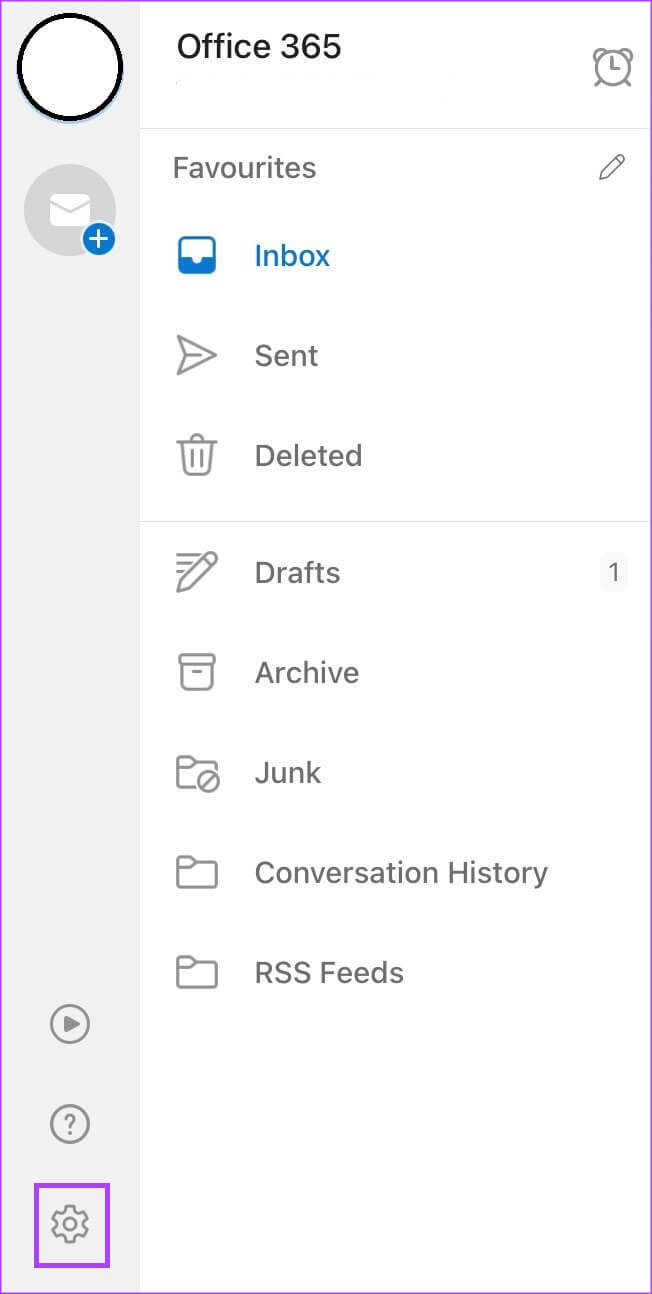
Шаг 4: в группе Учетные записи электронной почты Нажмите SenseЭлектронная почта Для кого вы хотите включить предлагаемые ответы.
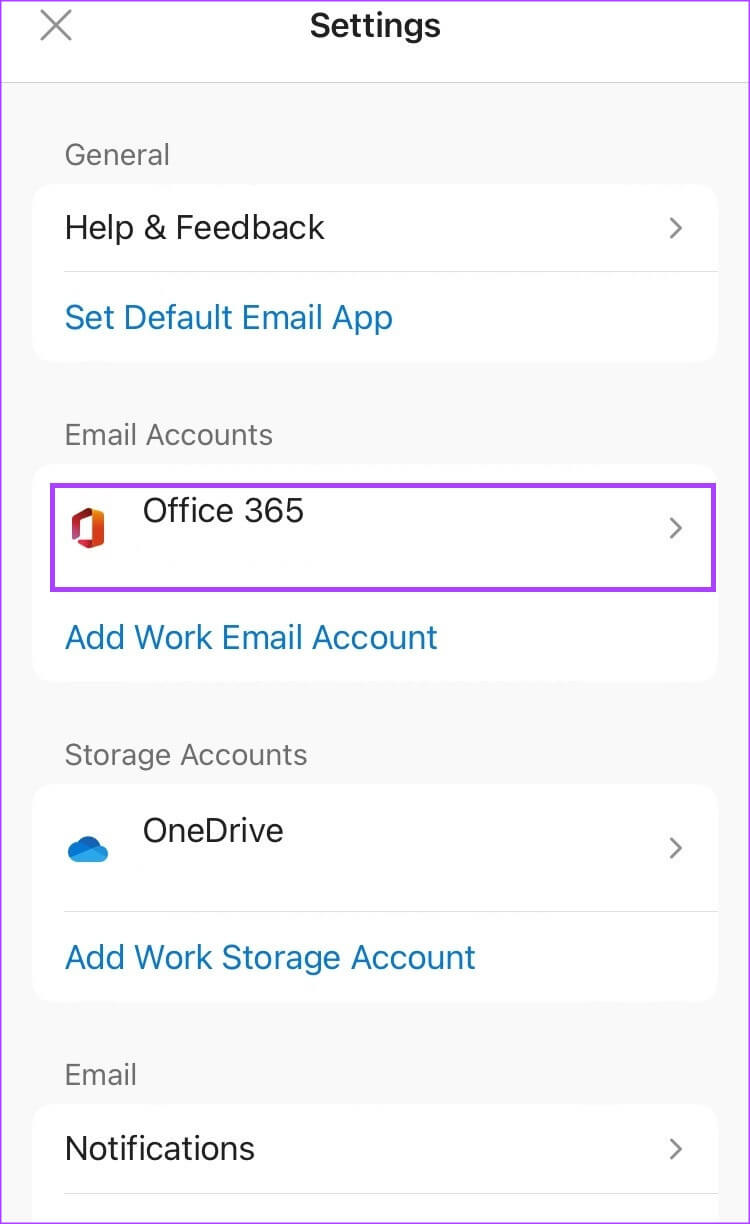
Шаг 5: Прокрутите до Раздел настроек аккаунта.
Шаг 6: Включите переключатель рядом с Предлагаемые ответы Чтобы включить его. Убедитесь, что он отображается. Синяя заливка Для подтверждения включения Функция «Предлагаемые ответы».
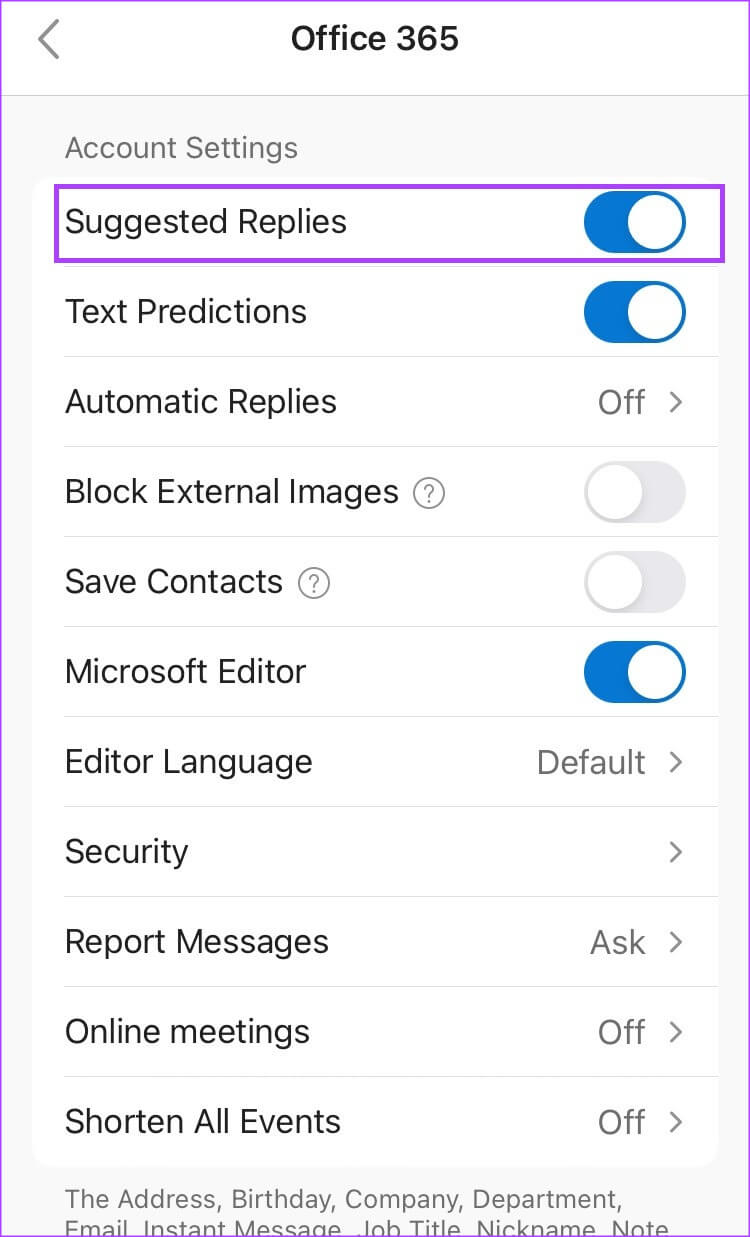
Как использовать функцию предлагаемых ответов в Microsoft Outlook
После включения функции предлагаемых ответов на предпочитаемой вами платформе Outlook она будет доступна в вашем почтовом ящике. Вот как ею воспользоваться:
Шаг 1: Открыть Microsoft Перспективы На компьютере или вы можете открыть приложение Outlook на Android или iPhone.
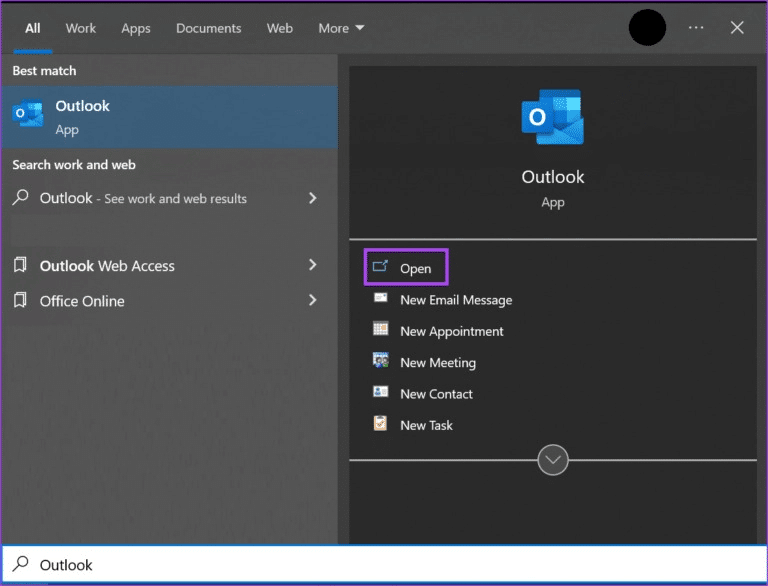
Шаг 2: В Входящие Ваш, откройте любой электронная почта.
Важно отметить, что предлагаемые ответы могут отображаться не для каждого полученного вами электронного письма.
Шаг 3: В зависимости от версии веб- или мобильного приложения, предлагаемые ответы будут отображаться в верхней или нижней части письма. Просто нажмите на нужный ответ. Microsoft Outlook создаст новый черновик письма с выбранным ответом.
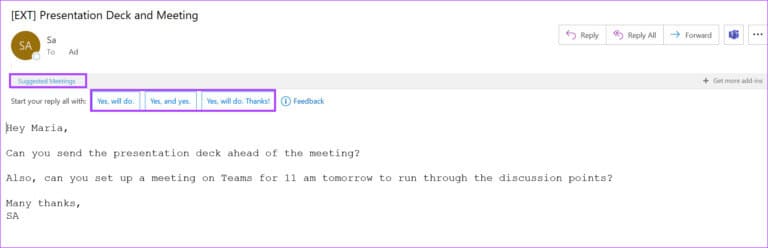
Шаг 4: Просмотрите или отредактируйте новый черновик электронного письма, а затем нажмите Отправить.
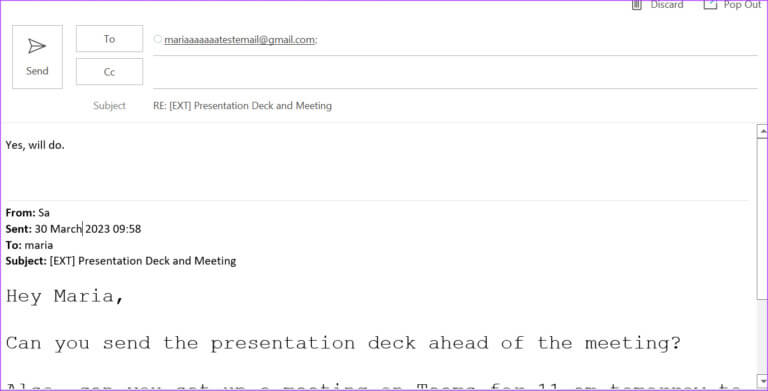
Отзыв электронного письма в Microsoft Outlook
Нажав кнопку «Отправить» в письме, вы можете вспомнить, что в нем отсутствует некоторая информация или что письмо было адресовано не тому получателю. В Microsoft Outlook есть функция отзыва писем. которые можно использовать для отзыва этих писем.